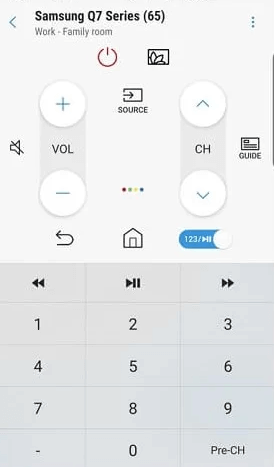Smart Tv ‘ s heeft een smartphone remote app voor eenvoudige bediening van de TV. Samsung Smart TV heeft zijn eigen smartphone remote app bekend als de SmartThings app. De SmartThings app is een aangepaste app voor het besturen van alle Samsung-apparaten in een enkele app. Het vereist een gemeenschappelijke internetverbinding om de smart TV op afstand af te handelen. Het heeft veel automatiseringsopties om alle dagelijkse taken te verlichten. De voice assistant ondersteuning maakt hand-vrije werking van de smart TV, en de Smart View optie kan het scherm van de smartphone direct spiegelen aan de TV. We zullen leren over de Samsung Smart TV Remote App in het onderstaande artikel.
we weten allemaal dat Samsung Smart heeft zijn eigen besturingssysteem genaamd Tizen OS. Zo, de Android TV Remote app zal niet werken op Samsung Smart Tv ‘ s. SmartThings is de enige manier om de Samsung Smart TV te bedienen zonder de afstandsbediening. Voor goed werken, moet u een gemeenschappelijke WiFi hebben. Zonder WiFi-verbinding kun je de Samsung Smart TV niet bedienen met de SmartThings remote app.
installeren en instellen van de SmartThings-App
de SmartThings-app is gratis beschikbaar op zowel Android als iPhone in de Google Play Store en de App Store. Voordat u verder gaat, moet u ervoor zorgen dat de Smart TV en de smartphone zijn aangesloten op dezelfde internetverbinding.
(1). Ga naar de Google Play Store of App Store op de Android-telefoon of iPhone.
(2). Zoek naar de SmartThings-app in de Store en kies de app uit de suggesties.
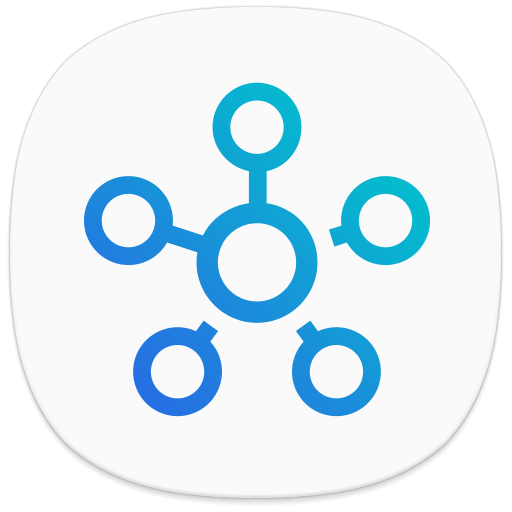
(3). Installeer de SmartThings-app op de smartphone en start de app.
(4). Klik op Nieuw (plus pictogram) in de app en selecteer Apparaat toevoegen.
(5). Kies de TV in de apparaten en klik op Start om het proces te beginnen.
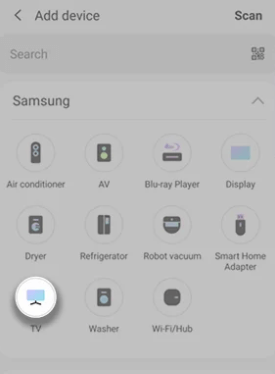
(6). Selecteer de locatie van de TV, zoals, werk of thuis.
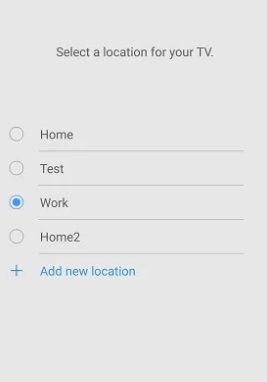
(7). Kies de Smart TV uit de beschikbare apparaten en geef de pincode op die op de TV wordt weergegeven.
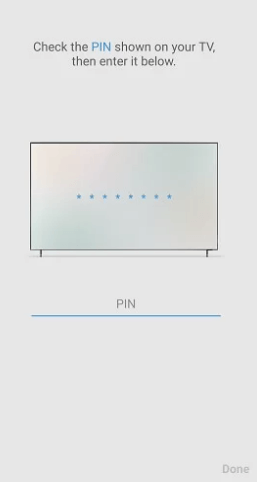
(8). Bedien de Samsung Smart TV vanaf uw Smartphone.